Если вы не можете удалить том на USB-накопителе с помощью встроенного в Windows 10 инструмента «Управление дисками», потому что Параметр Удалить том выделен серым цветом для USB-накопителя на вашем устройстве решения, представленные в этом посте, призваны помочь вам решить эту проблему.
Параметр «Удалить том» недоступен для USB-накопителя
Если вы столкнулись с этой проблемой, вы можете попробовать любое из наших рекомендуемых ниже решений, чтобы решить эту проблему.
- Используйте DiskPart
- Используйте стороннее программное обеспечение для разделов
Давайте посмотрим на описание процесса, связанного с каждым из перечисленных решений.
1] Используйте DiskPart
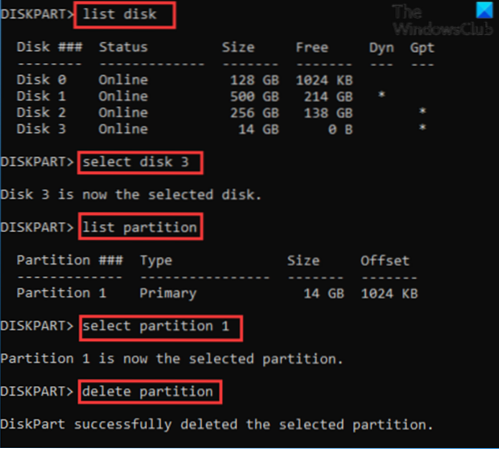
Чтобы использовать DiskPart для удаления тома на USB-накопителе на устройстве с Windows 10, выполните следующие действия:
- Нажмите Клавиша Windows + R для вызова диалогового окна "Выполнить".
- В диалоговом окне "Выполнить" введите cmd и нажмите Enter, чтобы открыть командную строку.
- В окне командной строки введите команду ниже и нажмите Enter.
diskpart
- Затем введите команду ниже и нажмите Enter:
список диска
Команда выведет список всех жестких дисков на вашем компьютере.
- Затем введите команду ниже и нажмите Enter:
выберите диск 3
Здесь диск 3 - это флешка, подключенная к системе. Обязательно выберите номер, соответствующий флешке, вставленной в вашу систему.
- Затем введите команду ниже и нажмите Enter:
раздел списка
Команда выведет список всех разделов на флешке.
- Затем введите команду ниже и нажмите Enter:
выберите раздел 1
В этом случае мы предполагаем, что раздел 1 - это раздел, который мы хотим удалить. Обязательно выберите номер, соответствующий разделу на вашей флешке.
- Наконец, введите команду ниже и нажмите Enter:
удалить раздел
После того, как DiskPart успешно удалит выбранный раздел, введите выход и нажмите Enter, чтобы закрыть командную строку.
2] Используйте стороннее программное обеспечение для разделов
Это решение требует, чтобы вы использовали любое стороннее программное обеспечение для разделов, такое как программное обеспечение EaseUS Partition Master, для удаления раздела.
После того, как вы загрузили и установили EaseUS Partition Master, вы можете следовать приведенным ниже инструкциям, чтобы удалить раздел / том:
- Включите устройство с Windows 10.
- Подключите флешку.
- Запустить Мастер разделов EaseUS.
- Как только он загрузится, щелкните правой кнопкой мыши флешку и выберите Удалить.
- Нажмите ОК когда он просит у вас подтверждения.
- В верхнем левом углу нажмите Выполнить операцию.
- Нажмите Применять кнопка.
- Ваша система перезагрузится, чтобы начать работу.
Надеюсь это поможет!
Связанный пост: Не удается удалить раздел диска.
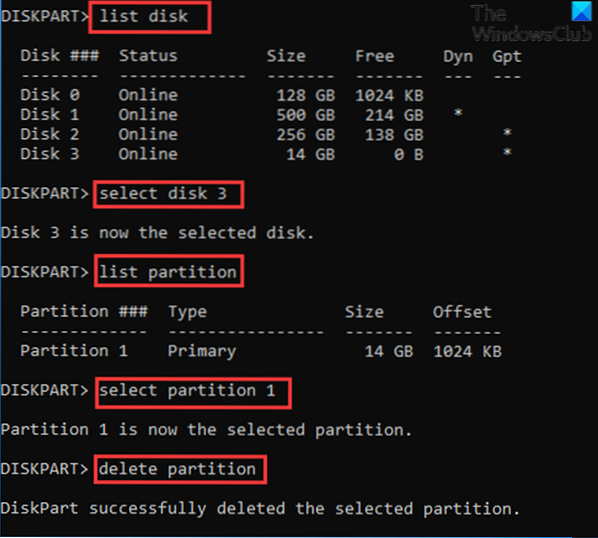
 Phenquestions
Phenquestions


